Mehrseitige Berichte
Mehrseitige Berichte
Ein Bericht kann aus mehreren Entwurfsseiten bestehen. Mehrseitige Entwürfe ermöglichen die Anpassung von Eigenschaften wie Größe und Ausrichtung jeder Seite sowie die Variation der Platzierung von Objekten und Bändern auf den Seiten. Wenn dieser Berichtstyp ausgegeben wird, werden zuerst alle Bänder von der ersten Entwurfsseite angezeigt, dann die Bänder von der zweiten Seite und so weiter.
Wenn ein neuer Bericht im Designer erstellt wird, enthält er standardmäßig eine Seite. Sie können eine neue Seite hinzufügen, indem Sie auf die  Schaltfläche in der Symbolleiste klicken oder den Menübefehl „Datei>Neue Seite“ auswählen. Dann sehen Sie, dass ein neuer Seiten-Tab im Designer erscheint:
Schaltfläche in der Symbolleiste klicken oder den Menübefehl „Datei>Neue Seite“ auswählen. Dann sehen Sie, dass ein neuer Seiten-Tab im Designer erscheint:
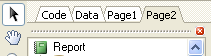
Sie können einfach zwischen den Seiten wechseln, indem Sie auf die Seiten-Tabs klicken. Seiten-Tabs können per Drag & Drop gezogen werden, um ihre Druckreihenfolge einfach zu ändern. Eine unnötige Seite kann mit der  Schaltfläche in der Symbolleiste oder durch Auswahl des Menübefehls „Bearbeiten>Seite löschen“ gelöscht werden. Sie können auch das Kontextmenü aufrufen, indem Sie mit der rechten Maustaste auf den Seiten-Tab klicken:
Schaltfläche in der Symbolleiste oder durch Auswahl des Menübefehls „Bearbeiten>Seite löschen“ gelöscht werden. Sie können auch das Kontextmenü aufrufen, indem Sie mit der rechten Maustaste auf den Seiten-Tab klicken:
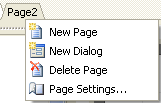
Die Anzahl der Entwurfsseiten in einem Bericht ist unbegrenzt. In der Regel werden zusätzliche Seiten entweder für Titelseiten oder in komplizierteren Berichten für Daten verwendet, die aus vielen Datenquellen stammen.
Hier ist ein einfaches Beispiel für die Erstellung einer Titelseite. Lassen Sie uns unseren vorherigen Bericht mit einer Datenebene verwenden. Fügen Sie eine neue Seite hinzu, sie wird als zweite Seite hinzugefügt. Verschieben Sie sie an den Anfang des Berichts, indem Sie den Tab Page2 mit der Maus greifen und über den ersten Seiten-Tab, Page1, ziehen. Dies ändert die Seitenreihenfolge. Wählen Sie die neue Seite aus und platzieren Sie ein „Text“-Objekt mit dem Inhalt „Unser Bericht“ in der Mitte der Seite. Das ist alles, was benötigt wird. Der Bericht mit einer Titelseite ist fertig:
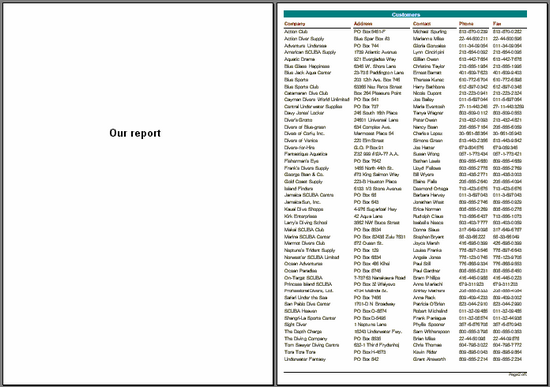
Achten Sie jedoch auf eine Eigenschaft von mehrseitigen Berichten. Wenn die Eigenschaft „PrintOnPreviousPage“ im Objektinspektor für die zweite Ausgabeseite aktiviert ist, beginnen die Objekte der zweiten Ausgabeseite, auf dem weißen Raum der ersten Ausgabeseite zu drucken und nicht auf der neuen Ausgabeseite.
Manchmal entsteht die Notwendigkeit, statische Daten mehrmals anzuzeigen, zum Beispiel beim Drucken von „leeren“ Visitenkarten oder Postkarten. Zu diesem Zweck haben Datenbänder die Eigenschaft „RowCount“, und die Berichtseite hat die Eigenschaft „PageCount“.
Diese beiden Eigenschaften steuern den Grad der Wiederholung von Bändern/Seiten im Bericht, ohne von den Berichtsdaten beeinflusst zu werden.